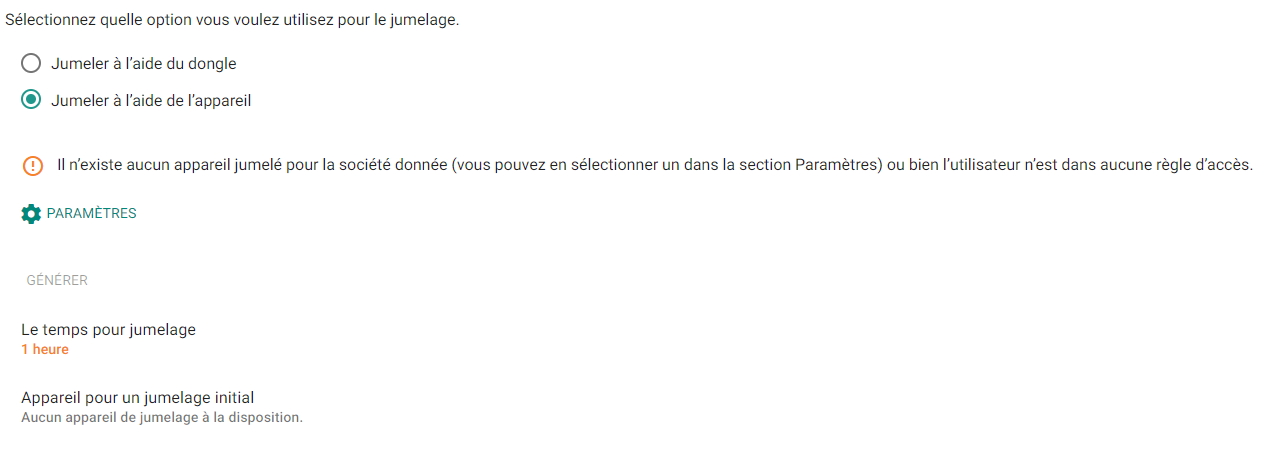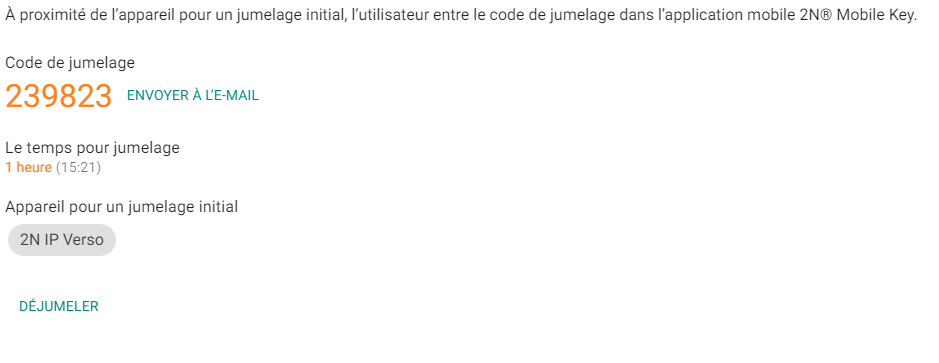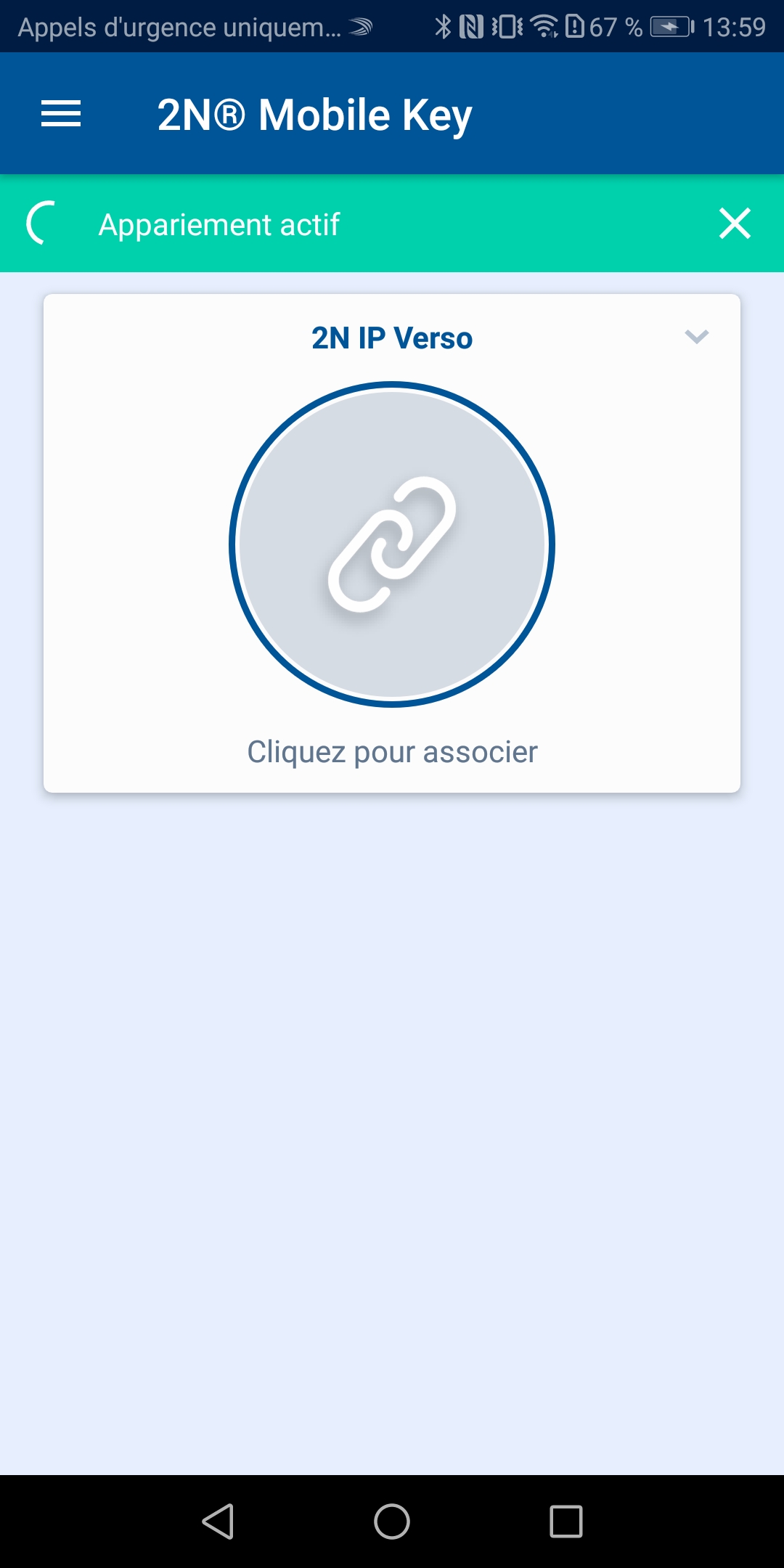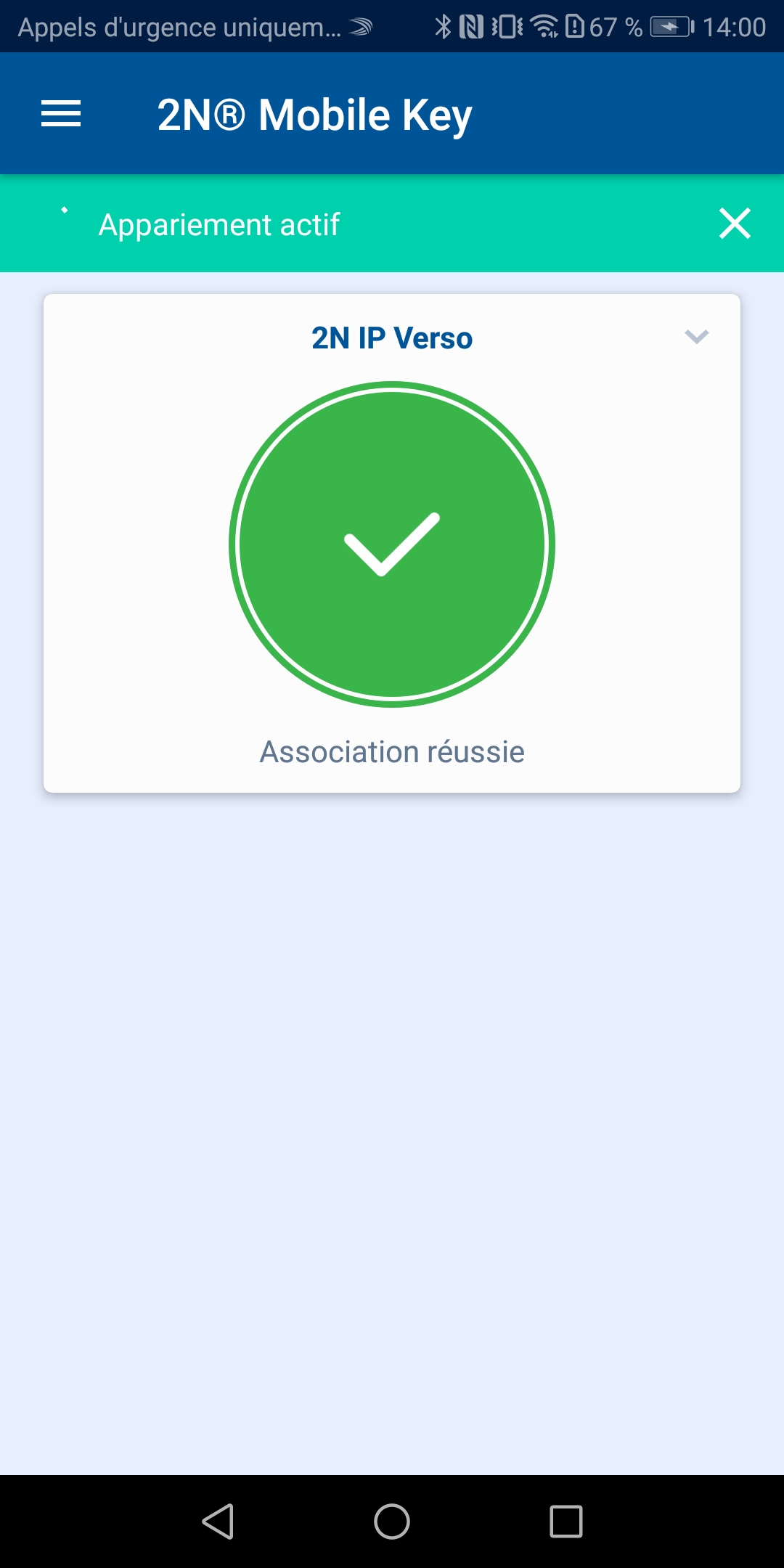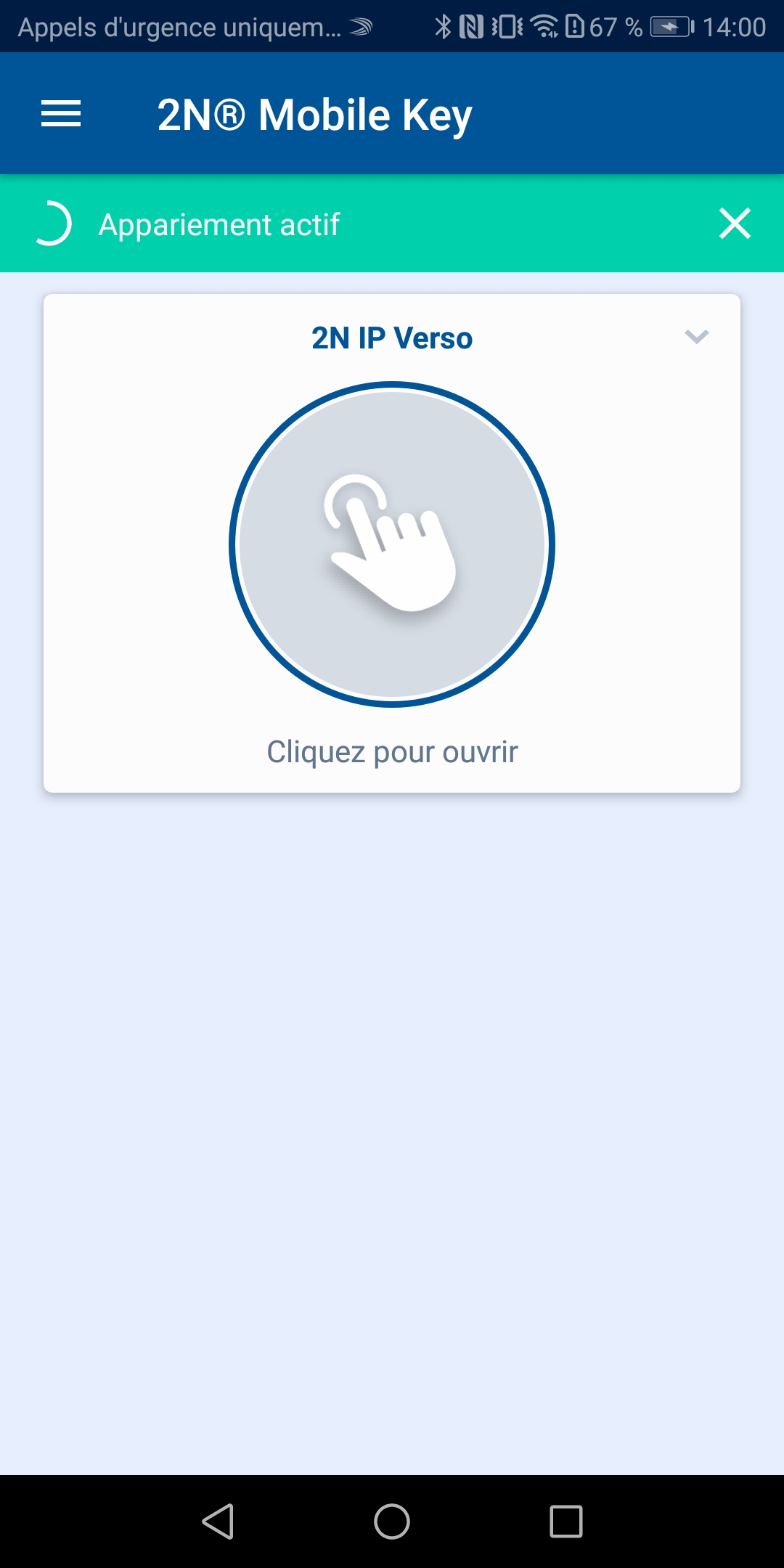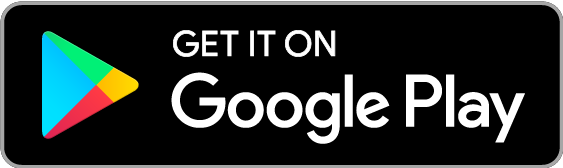Sélectionnez dans les détails de l'utilisateur si vous souhaitez jumeler le Smartphone via un enrôleur ou un appareil. Si vous sélectionnez un enrôleur, assurez-vous qu'il est bien connecté et que l'application
2N® IP USB Driver 1.2.4 est bien installée.
Avec l'enrôleur, cliquez sur Démarrer le jumelage et entrez le code PIN généré sur un téléphone mobile équipé de l'application 2N® Mobile Key.
Si vous sélectionnez jumelage à l'aide de l'appareil, cliquez sur Générer pour afficher le code PIN d'association principal et cliquez sur Envoyer par e-mail pour l'envoyer à l'utilisateur. L'utilisateur doit s'approcher de l'appareil et saisir le code PIN dans un délai imparti. Si l'utilisateur ne parvient pas à saisir le code PIN dans ce délai, le code expire et l'administrateur doit générer un nouveau code PIN. Si le jumelage réussit, l'ID du téléphone s'affiche dans les détails de l'utilisateur.
Après le premier jumelage, vous pouvez commencer un nouveau jumelage sur l'utilisateur ou bien supprimer l'ID pour supprimer l'accès au téléphone.
Jumelage sur l'application Mobile
Saisissez le code PIN généré dans une application mobile pour commencer le jumelage via 2N® Access Commander.
L'appareil de jumelage s'affiche dans l'application.
Cliquez sur COMMENCER LE JUMELAGE et, lorsque vous y êtes invité, entrez le code PIN généré dans 2N® Access Commander.
Une fois le code PIN correctement entré, le résultat du jumelage s'affiche.
Votre Smartphone peut maintenant être utilisé pour déverrouiller la porte.
Lien vers les stores :